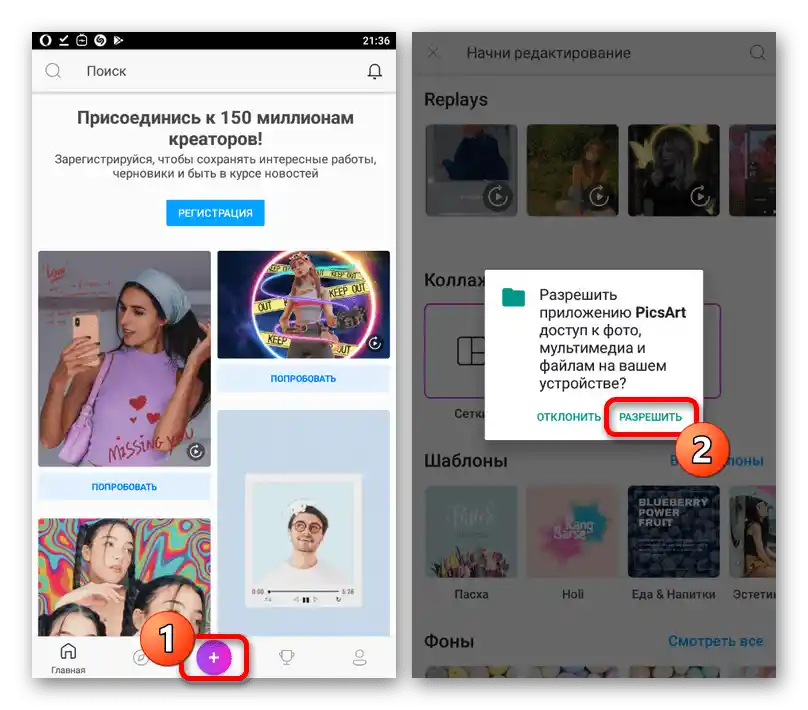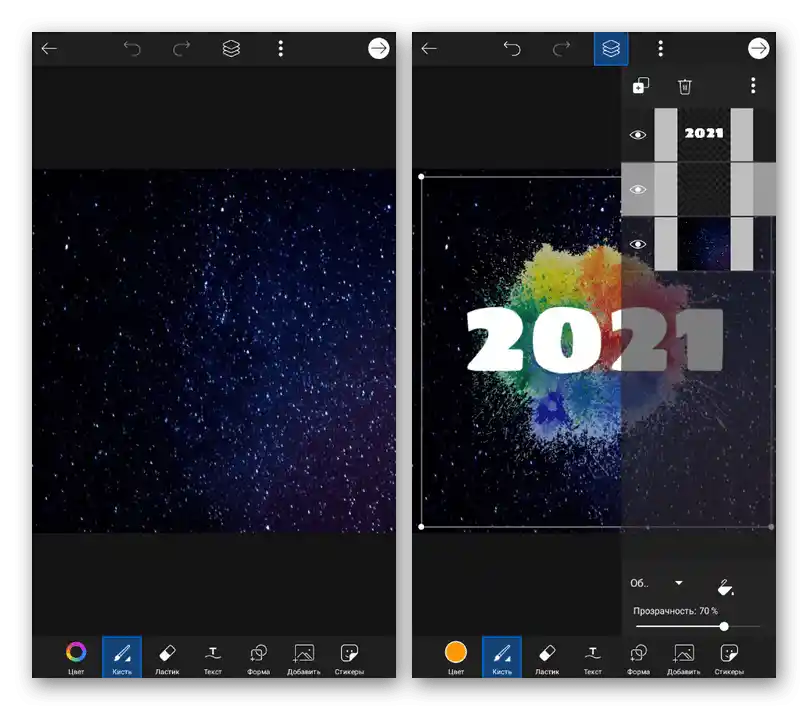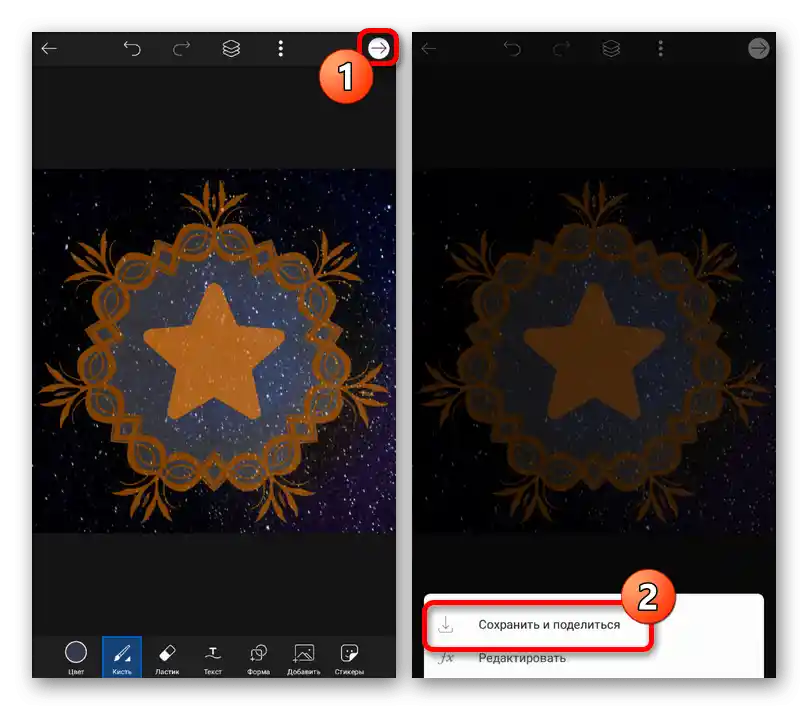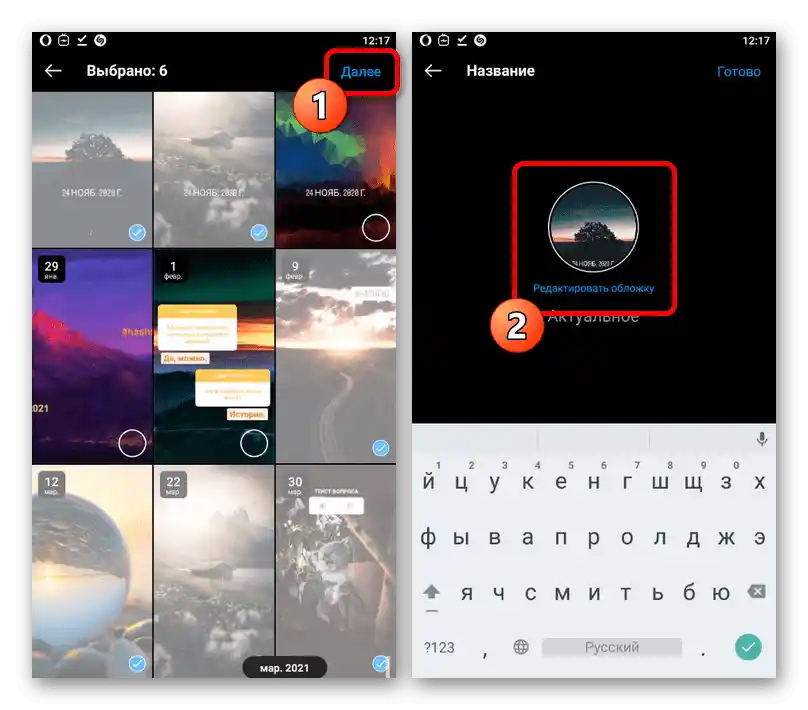Sadržaj:
Korak 1: Priprema naslovnice
Ako želite postići jedinstven i, što je jednako važno, privlačan izgled bloka s aktualnim pričama na profilu na Instagramu, prvo ćete morati obratiti pažnju na postupak izrade odgovarajućih slika. Za to postoji najmanje tri rješenja.
Opcija 1: Gotova rješenja
Najjednostavniji način pripreme naslovnice je pronalaženje gotovih opcija putem bilo kojeg prikladnog pretraživača ili na specijaliziranim fotohosting stranicama. Jedan od najboljih resursa je Pinterest, koji nudi ogroman broj prikladnih slika za različite svrhe bez ograničenja u korištenju.
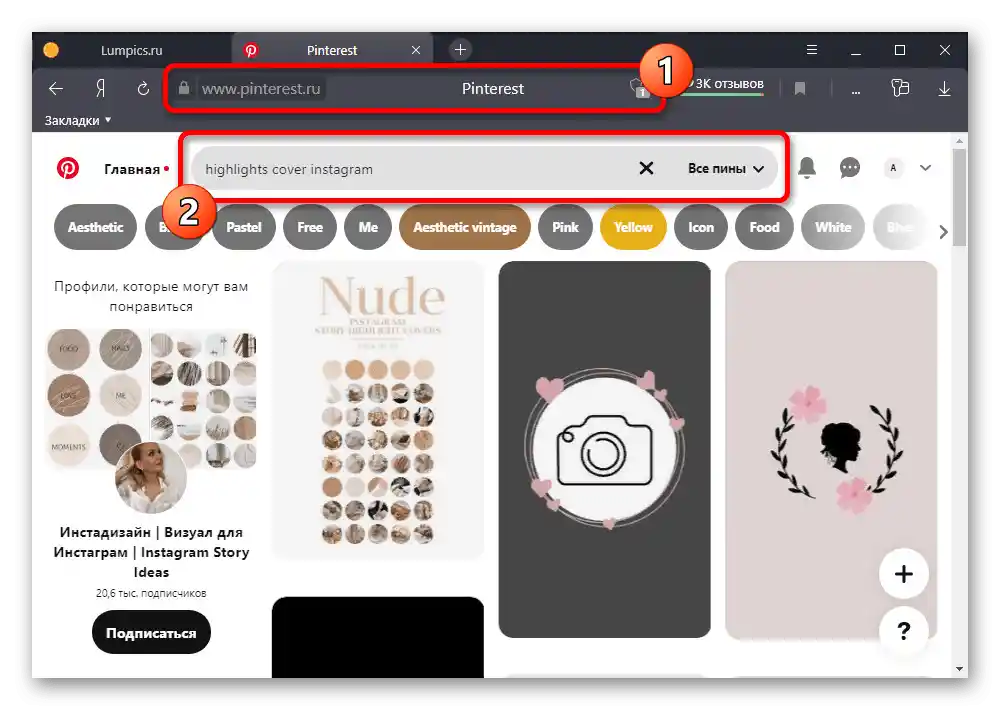
Najbolje je pretraživati datoteke pomoću engleskih upita i ne zaboraviti na slične slike koje se predlažu na temelju otvorenog sadržaja. Nakon što se slika ili cijeli set pronađe, potrebno je preuzeti ga putem opcije "Spremi kao" u kontekstnom izborniku internetskog preglednika.
Opcija 2: Aplikacije trećih strana
Budući da gotove opcije možda nisu uvijek originalne zbog slobodnog širenja, a također ne zadovoljavaju zahtjeve u sitnim detaljima, mnogo optimalnije rješenje bit će vlastita izrada datoteke pomoću jedne od aplikacija trećih strana. U okviru primjera razmotrit ćemo dva prilično moćna uređivača za različite situacije.
Highlight Cover Maker
Za uređaje na različitim platformama postoji mnoštvo aplikacija koje gotovo potpuno kopiraju jedna drugu i stvorene su s ciljem rada na naslovnicama za aktualno.U okviru upute razmotrit ćemo jedan takav program, dok se najbliži analog za drugi OS praktički ne razlikuje.
Preuzmi Highlight Cover Maker iz App Store-a
Preuzmi Highlight Cover Maker iz Google Play Trgovine
- Nakon instalacije i otvaranja programa, na donjoj traci kliknite na ikonu "+" i prvo pređite na odabir "Frame". Ovdje je dostupna prilično velika galerija s mnoštvom besplatnih opcija.
- Glavna prednost leži u mogućnosti ručnog odabira bilo koje boje za dodani element i korištenju praktičnih alata za pozicioniranje i skaliranje. Nakon završetka rada na objektu, trebate iskoristiti kvačicu na donjoj traci.
- Sada možete preći u galeriju "Background", kako biste dodali pozadinu za omot, koja će uvijek biti iza prvotno odabrane obodnice. Također možete koristiti ne samo standardnu biblioteku, već i učitati vlastite grafičke datoteke.
- Zatim kliknite na gumb "Icon" na istoj donjoj traci i odaberite ikonu iz galerije. Na sličan način kao i kod prethodno razmatrane pozadine, ovdje je dostupna opcija odabira kako standardnih, tako i korisničkih skica, s razlikom da za vanjske ikone nije moguće postaviti boju ispune.
- Ako je potrebno, možete također koristiti alat "Text", kako biste dodali natpis po vlastitom izboru. Osim uobičajenih opcija poput boje i veličine, možete birati dodatne efekte.
- Nakon završetka rada s omotom, na gornjoj traci kliknite na ikonu strelice koja pokazuje prema dolje i u iskačućem prozoru odaberite "Saved to Album". Za spremanje u najboljoj kvaliteti, nažalost, potreban je premium račun.
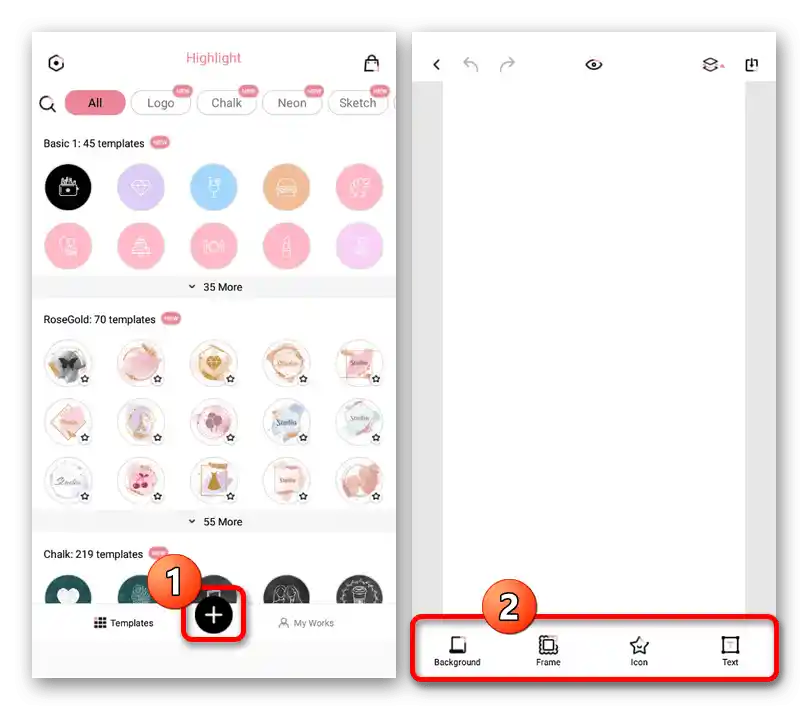
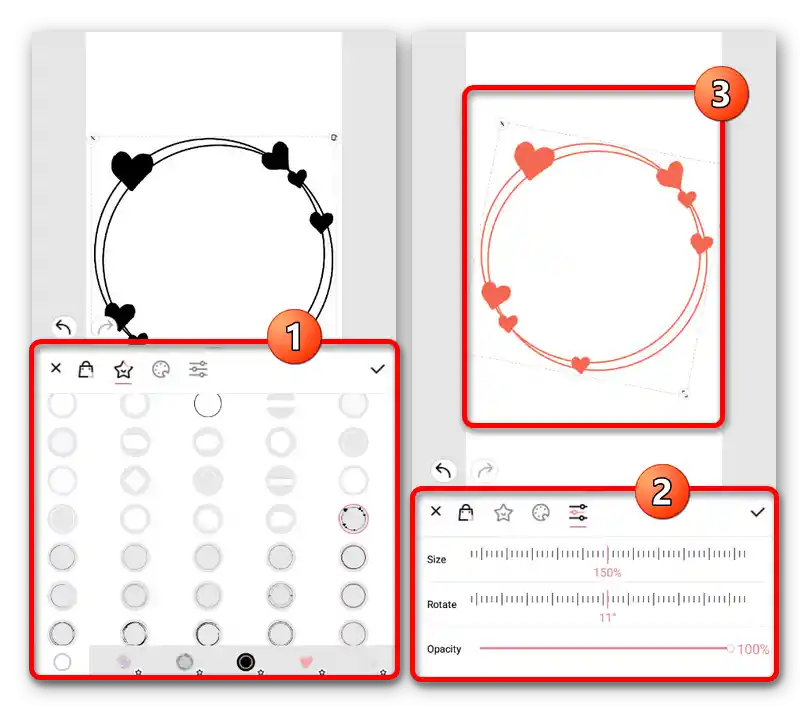
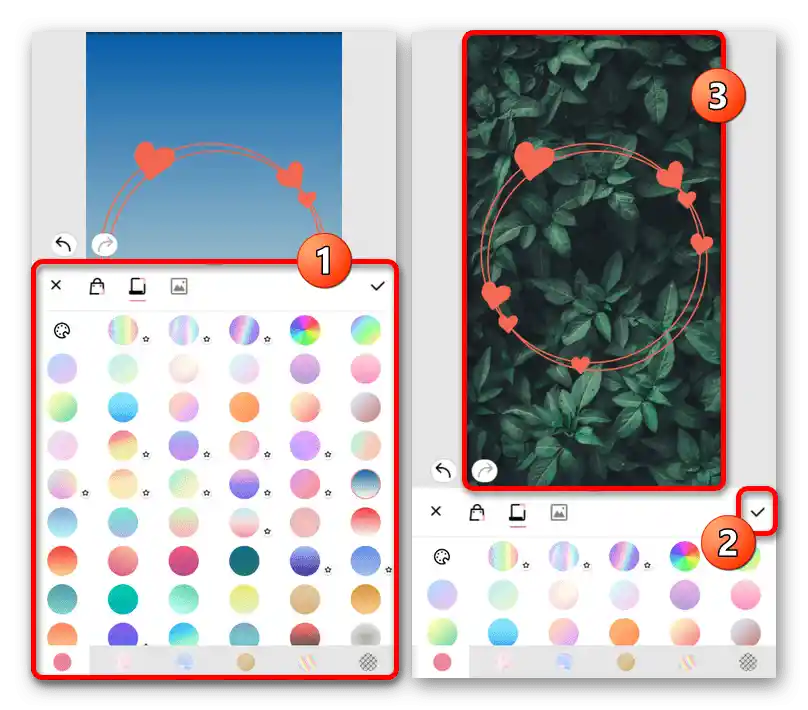
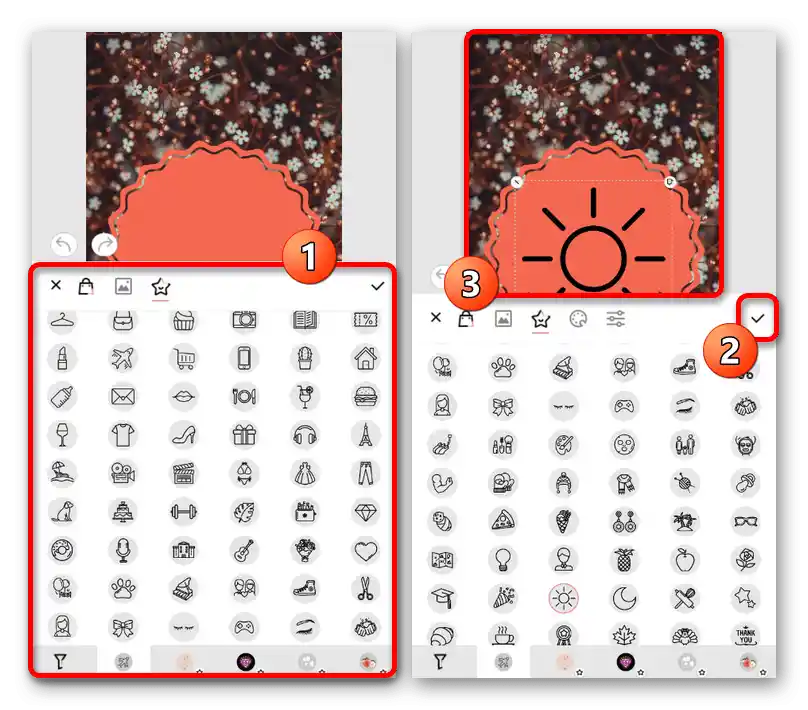
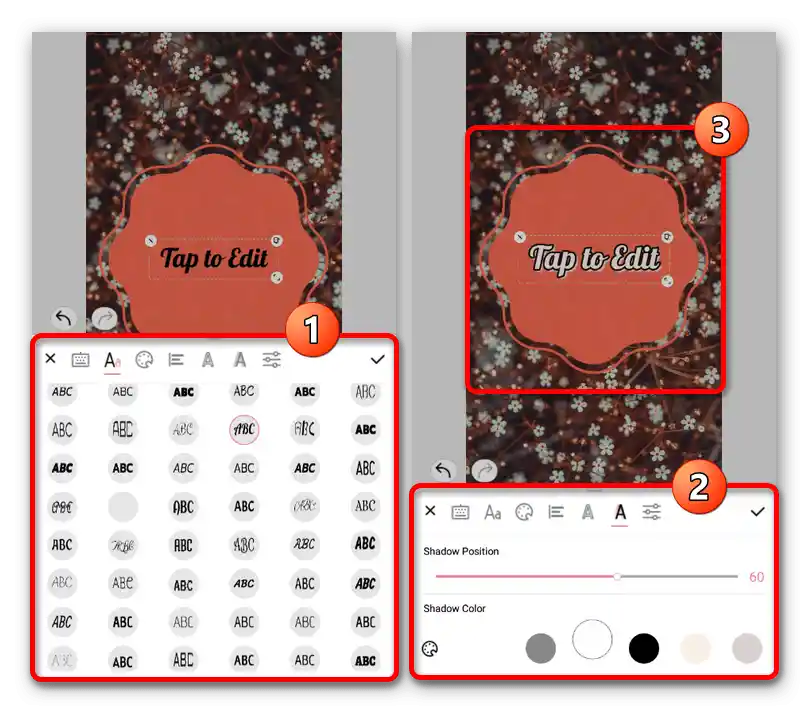
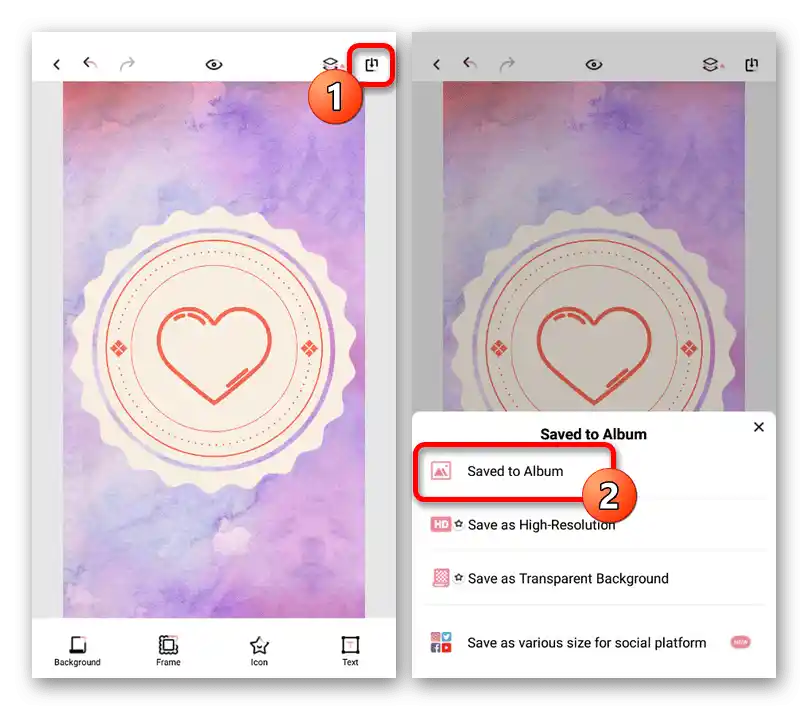
Završnu datoteku moći ćete pronaći u unutarnjoj memoriji uređaja među ostalim slikama ili u galeriji.U tom slučaju, možete unaprijed pripremiti nekoliko sličnih varijanti, jer urednik ostaje otvoren.
PicsArt Photo Editor
Grafički urednik PicsArt za iOS i Android nudi brojne funkcije, uključujući besplatne predloške i određeni broj izvora. Prije svega, ovaj program se koristi za ručno crtanje, jer ovdje nema alata za brzo centriranje ili rastezanje datoteka uz očuvanje proporcija.
Preuzmite PicsArt iz App Store
Preuzmite PicsArt iz Google Play Trgovine
- Instalirajte i otvorite aplikaciju o kojoj se radi. Da biste započeli rad, na glavnoj stranici bit će potrebno omogućiti pristup datotekama u memoriji mobilnog uređaja putem gumba "Dopusti" u iskačućem prozoru.
![Prijelaz na stvaranje nove slike u aplikaciji PicsArt]()
Za stvaranje nove slike pritisnite ikonu "+" na donjoj traci i odaberite odgovarajući predložak. Najbolje je koristiti opciju "Platna" s naknadnim odabirom kvadratnog oblika, jer će to omogućiti lakše podešavanje i kasnije postavljanje naslovnice za aktualno.
- Tijekom odabira pozadine možete koristiti standardne, uključujući potpuno besplatne opcije, ili dodati sliku iz galerije. Pri učitavanju vlastitih slika bit će dostupno niz postavki koje omogućuju da po vlastitom nahođenju postavite razmjere i proporcije.
- Na glavnoj stranici urednika koristite unutarnje funkcije za dodavanje i poravnavanje različitih elemenata dizajna točno u sredinu. Važno je zapamtiti da se kao naslovnica uvijek postavlja okrugla slika.
![Proces izrade naslovnice u aplikaciji PicsArt]()
Najbolje rezultate možete postići ne samo pomoću standardnih alata urednika, koji ponekad mogu biti teški za korištenje, već i učitavanjem vlastitih PNG slika.To omogućuje stvaranje jednostavnih šarenih okvira, koje će kasnije moći koristiti za svaku naslovnicu, kao i rad s konačnim datotekama.
- Nakon završetka uređivanja, kliknite na ikonu strelice u gornjem desnom kutu ekrana i u skočnom prozoru iskoristite opciju "Spremi i podijeli". Imajte na umu da nakon spremanja, do pritiska na gumb "Gotovo", imate mogućnost nastaviti s uređivanjem, na primjer, kako biste brzo stvorili nekoliko ikona u zajedničkom stilu.
![Prijelaz na spremanje naslovnice za aktualno u aplikaciji PicsArt]()
Iz popisa "Podijeli u/s" potrebno je odabrati "Galeriju", jer se u slučaju Instagrama objavljivanje događa kao objava, a ne naslovnica za priču. Konačnu datoteku u JPG formatu moći ćete pronaći u mapi "PicsArt" unutar sistemske direktorije "Pictures".
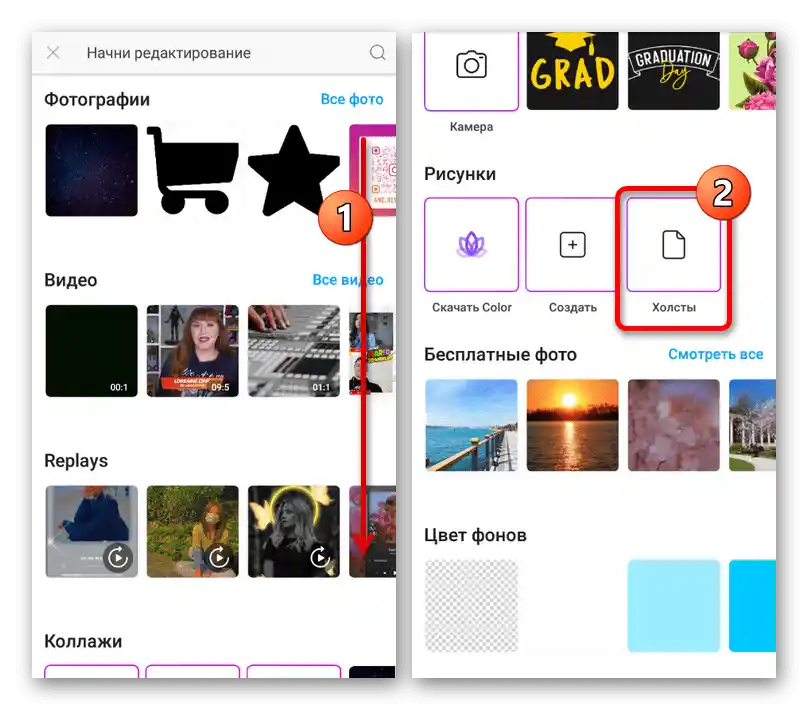
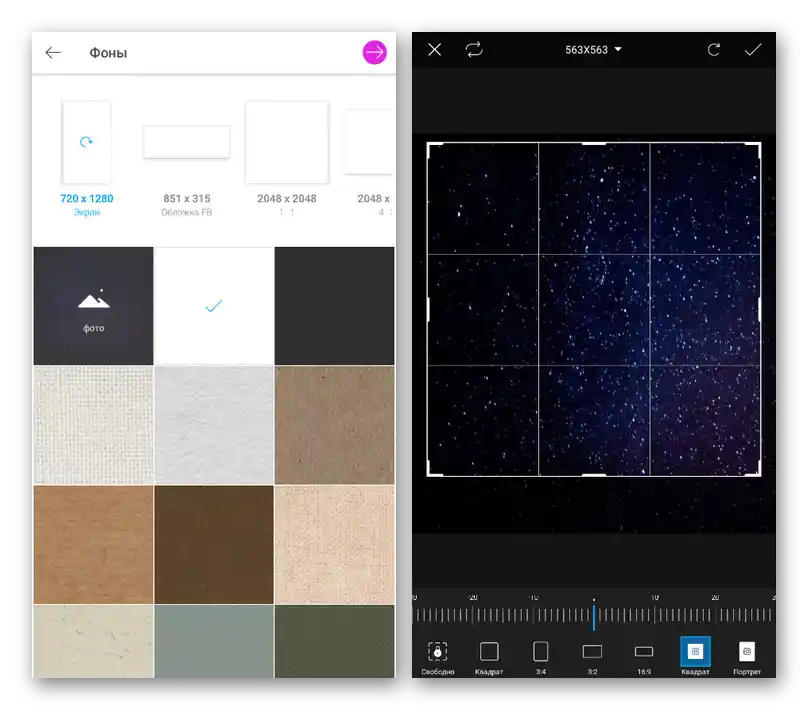
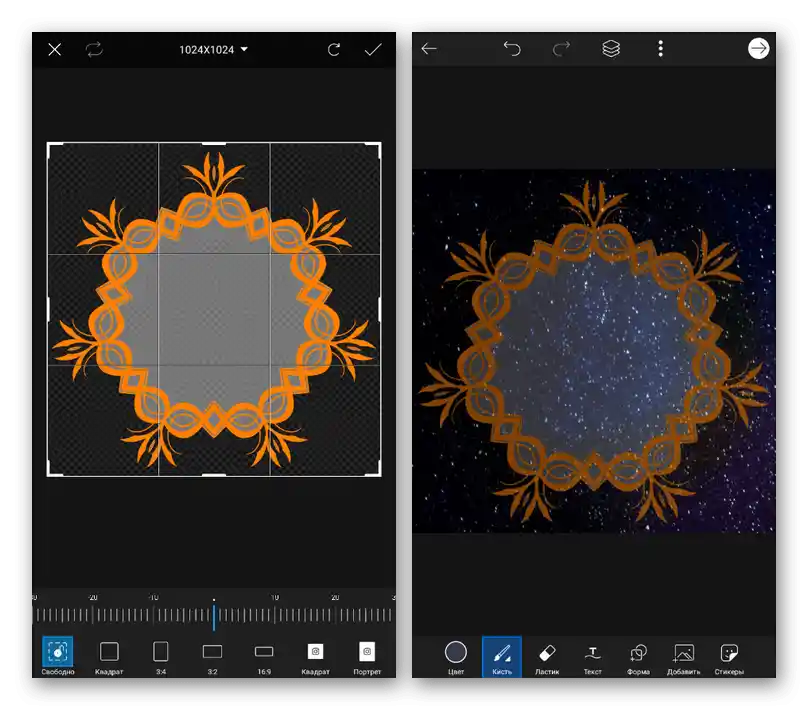
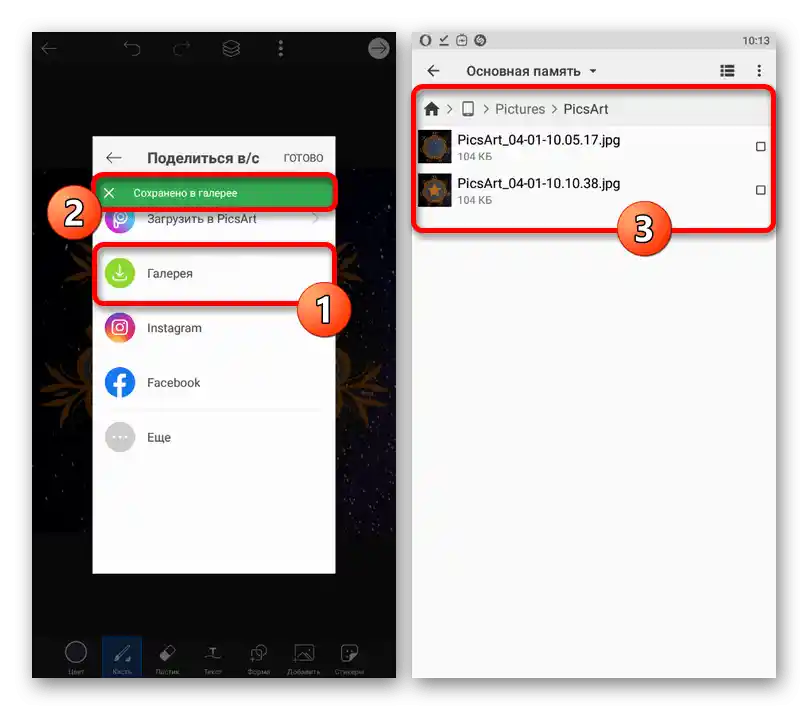
Kao što se može primijetiti, posebno nakon osobne upotrebe, svaki od uređivača odgovara u određenim situacijama. Štoviše, za postizanje zaista šarenih rezultata može biti potrebna i složenija aplikacija koja omogućuje promjenu boja i drugih parametara na izvornih datotekama.
Opcija 3: Online usluge
Osim mobilnih uređivača, postoje i online usluge s sličnim mogućnostima, uključujući alate za izradu naslovnica. Fokusirat ćemo se na razmatranje jedne takve web stranice s računala, dok vi po želji možete koristiti pametni telefon.
- Idite na gornju navedenu poveznicu i na vrhu izbornika odaberite "Predlošci" -> "Instagram priče"
- Pređite na uređivač priča i odaberite dizajn za osnovu buduće naslovnice. Također možete iskoristiti gumb "Kreiraj prazan dizajn" za rad od nule.
- Pomoću bočne trake otvorite karticu "Predlošci" i pronađite pododjeljak s napomenom o naslovnicama za aktualne priče.Ovdje će biti predstavljen set dizajna s različitim ikonicama, koje mogu postati dobra osnova za vaš rad.
- Svaki element dizajna može se urediti na gornjoj traci uređivača s desne strane stranice. Nećemo opisivati sve funkcije, jer je bolje da se s tim upoznate sami, ali ističemo da ovo sredstvo omogućuje realizaciju gotovo svake ideje.
- Na kartici "Fotografije" nalaze se standardne pozadine, dok se putem "Učitavanja" mogu dodati vlastiti medijski datoteke iz različitih izvora, uključujući memoriju uređaja. Osim toga, ovdje je prisutan Instagram, koji omogućuje prijenos, na primjer, postojeće priče za korištenje kao pozadine.
- Za dodavanje vektorskih ikona koristite pododjeljak "Elementi". Ovdje je dostupna ogromna količina različitih slika, svaka od kojih se može uređivati i kombinirati s drugim varijantama.
- Posljednje na što treba obratiti pažnju je kartica "Tekst", namijenjena za izradu natpisa. Tijekom dodavanja možete koristiti standardne predloške ili stvoriti vlastitu verziju teksta s odabranim fontom.
- Nakon što završite izradu naslovnice, na gornjoj traci pritisnite gumb "Preuzmi", u skočnom prozoru odaberite format iz padajućeg izbornika i potvrdite spremanje. Nažalost, nećete moći dobiti datoteku u većoj kvaliteti od 1080×1920 piksela bez kupnje premium računa.
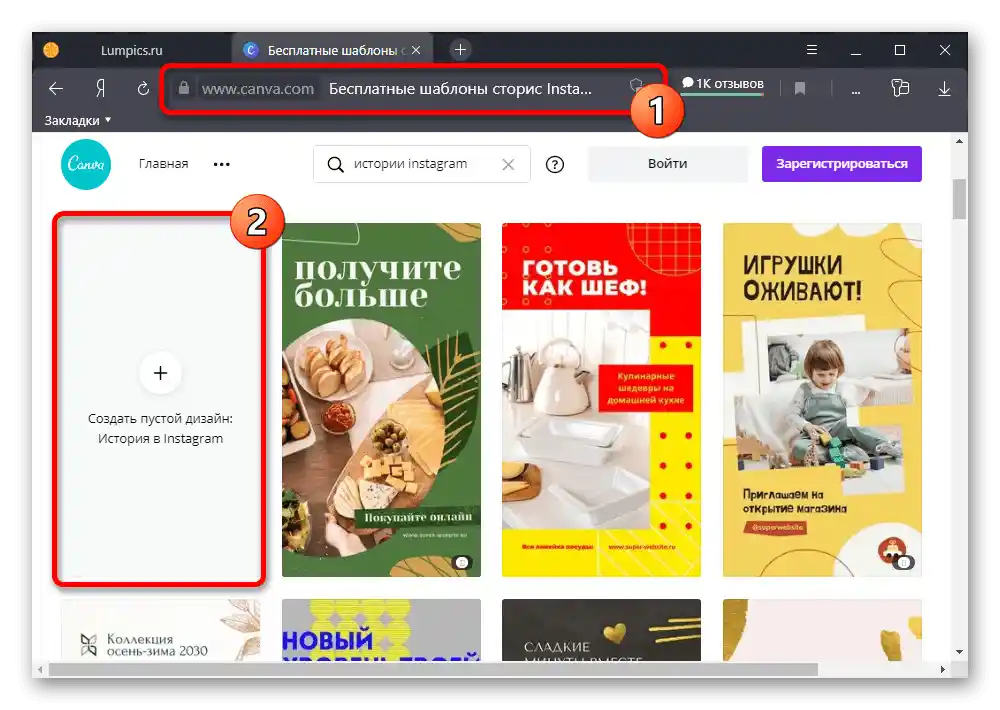
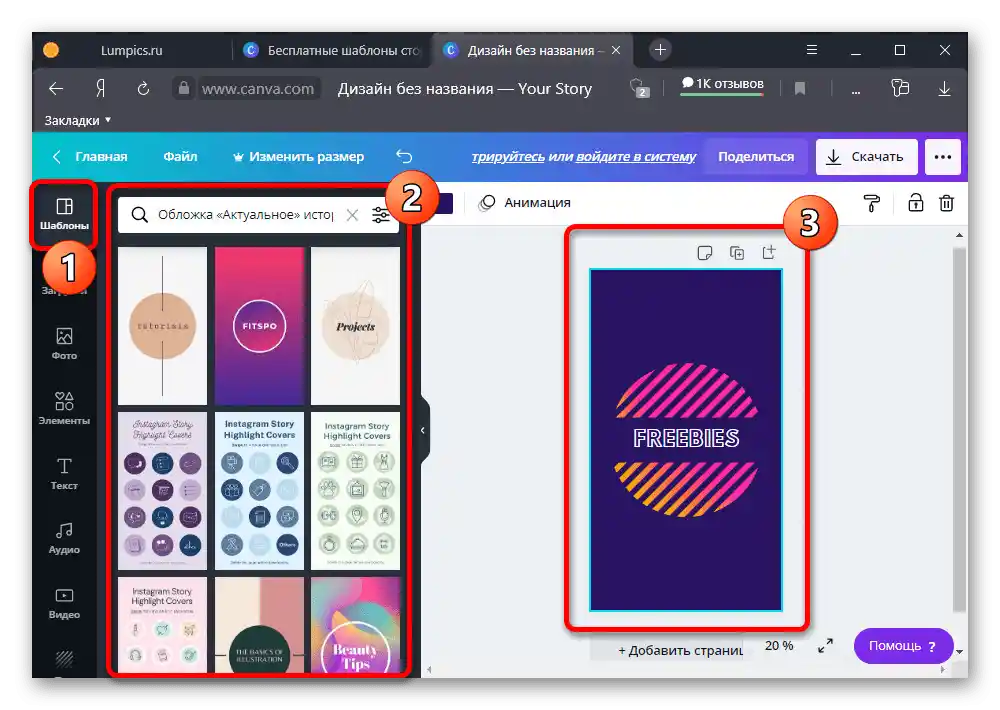
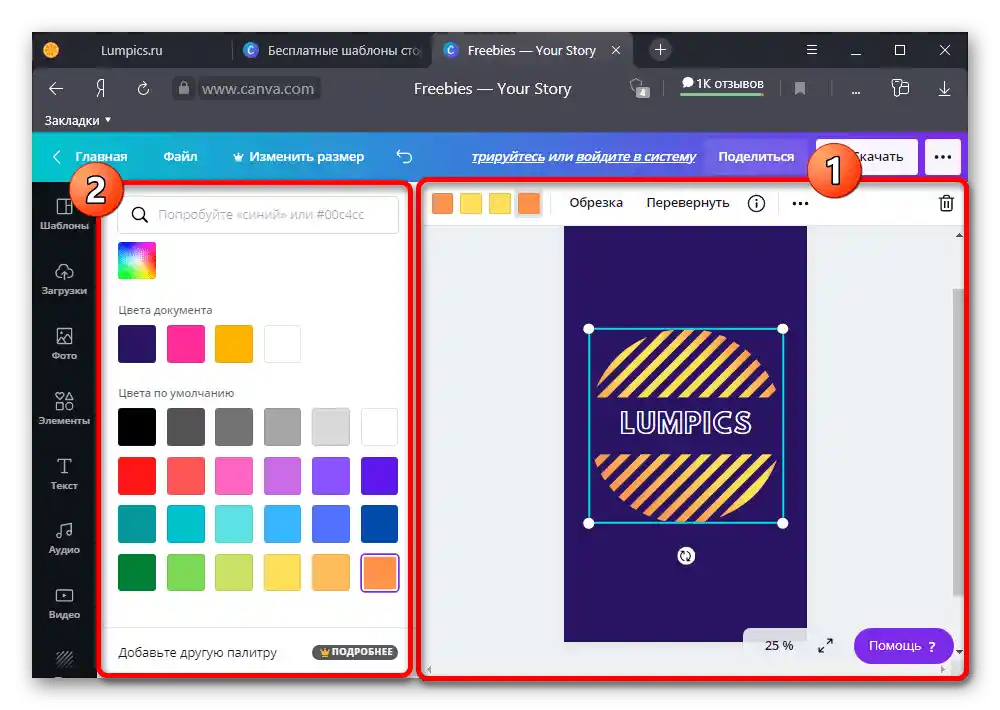
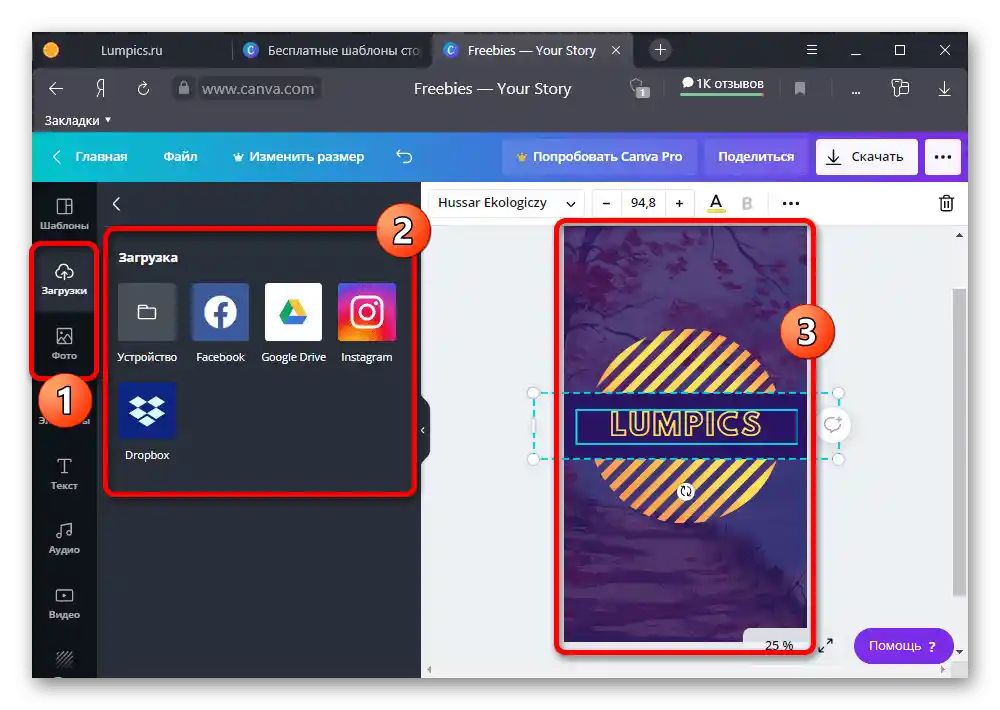
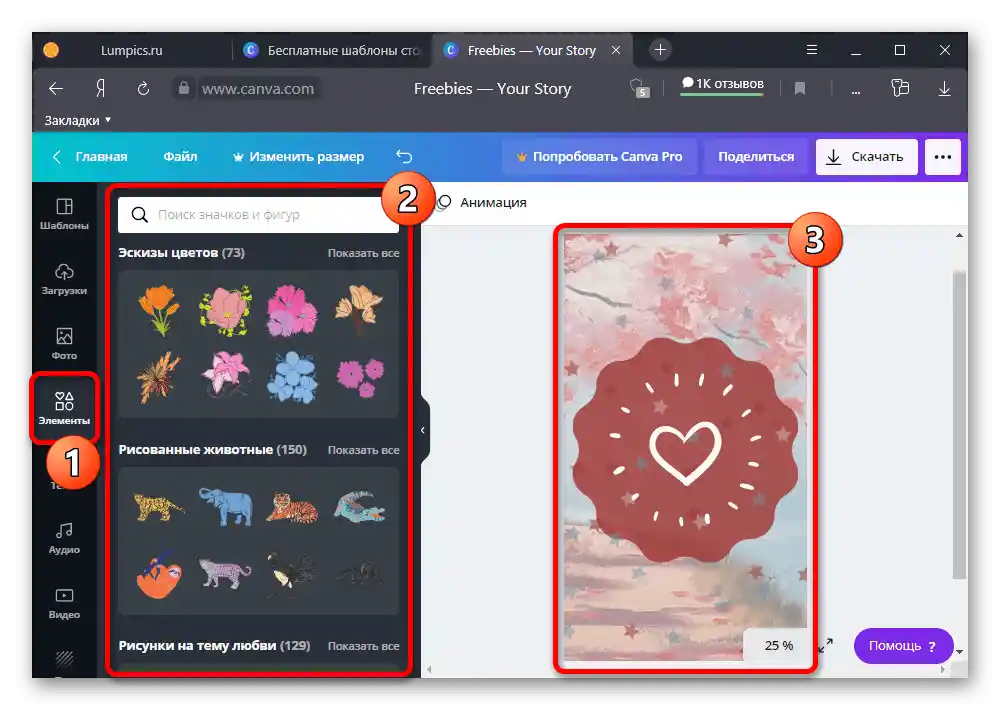
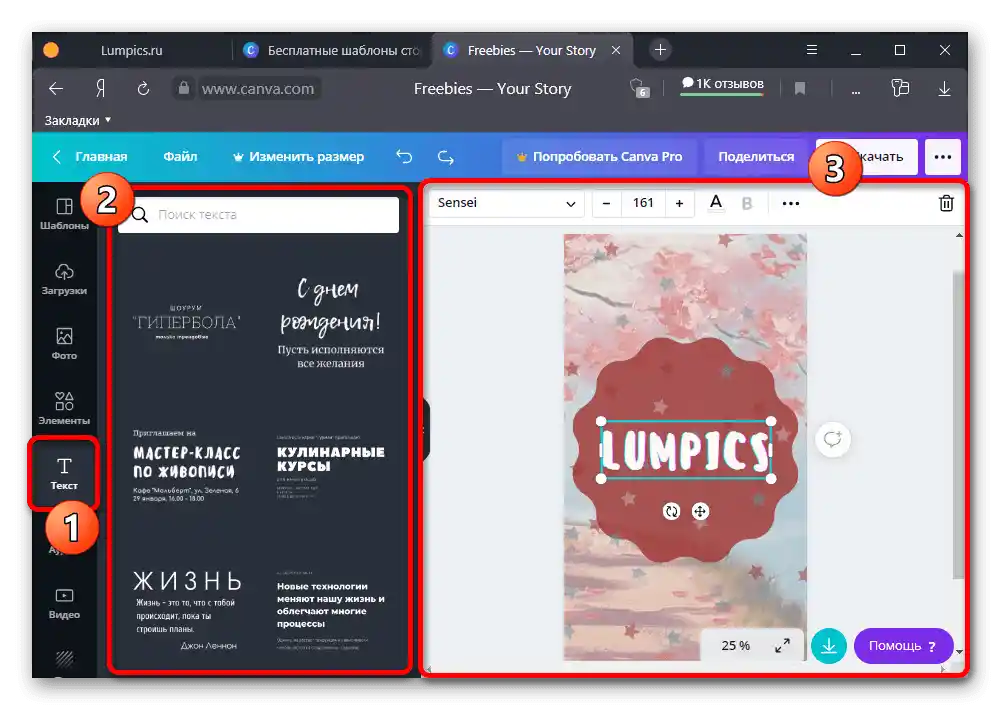
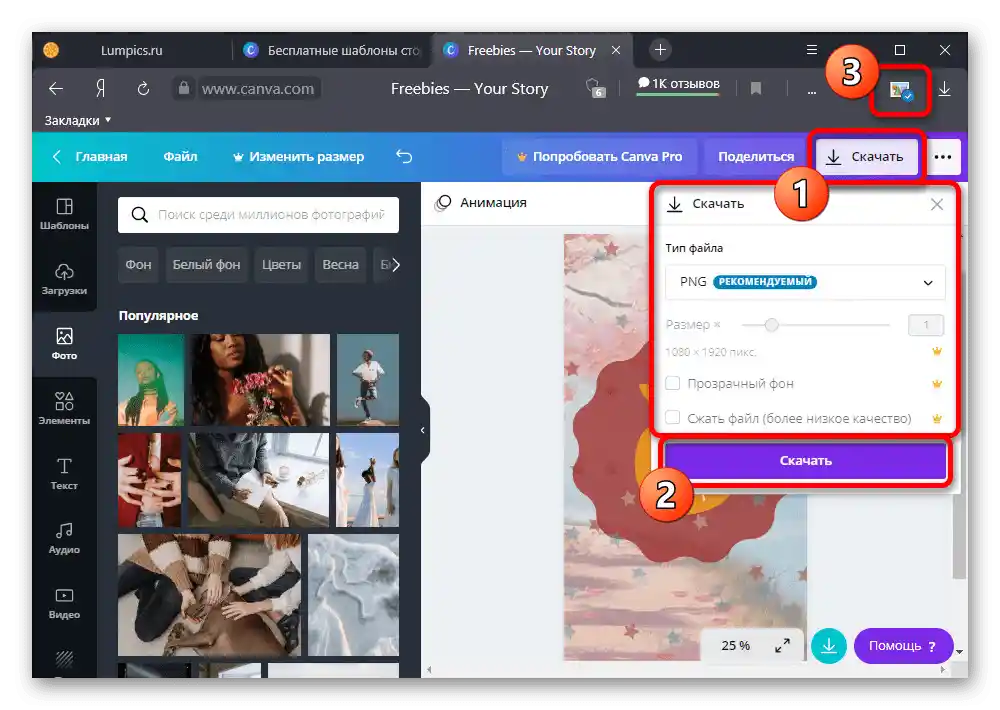
Konačna slika se sprema u odabranom formatu na disk računala ili u memoriju uređaja. Kasnije se datoteka može koristiti prilikom rada s aktualnim.
Korak 2: Učitavanje naslovnice za aktualno
Nakon što je naslovnica za aktualno pripremljena, potrebno je izvršiti učitavanje i postavljanje grafičke datoteke unutarnjim sredstvima društvene mreže.Obratite pažnju da, unatoč mogućnosti pregledavanja aktualnih priča na različitim platformama, uključujući PC, za realizaciju postavljenog zadatka u svakom slučaju je potrebna aplikacija.
Više informacija: Izrada albuma za priče na Instagramu
- Pomoću donje trake mobilnog klijenta otvorite karticu s informacijama o računu i u bloku s aktualnim pričama pritisnite ikonu "+". Nakon toga potrebno je odabrati priče, pritisnuti "Dalje" u kutu ekrana i iskoristiti vezu "Uredi naslovnicu".
![Proces stvaranja nove sekcije s aktualnim pričama na Instagramu]()
Osim prilikom stvaranja nove mape, možete otvoriti postojeći album, pritisnuti "Više" u donjem desnom kutu i u skočnom prozoru odabrati opciju "Uredi aktualno". Kasnije će također biti potrebno dodirnuti sličnu vezu.
- Za postavljanje nedavno stvorene naslovnice tijekom uređivanja pritisnite ikonu slike na donjoj traci i odaberite potrebnu datoteku iz galerije uređaja. S obzirom na to da Instagram automatski sortira prema posljednjoj promjeni, slike bi trebale biti negdje na početku popisa.
- Nakon što se odlučite, možete premjestiti i prilagoditi sliku kako bi u okviru pregleda ne prikazivali suvišne elemente. Kada postupak završi, pritisnite gumb "Gotovo" na gornjoj traci i spremite "Aktualno".
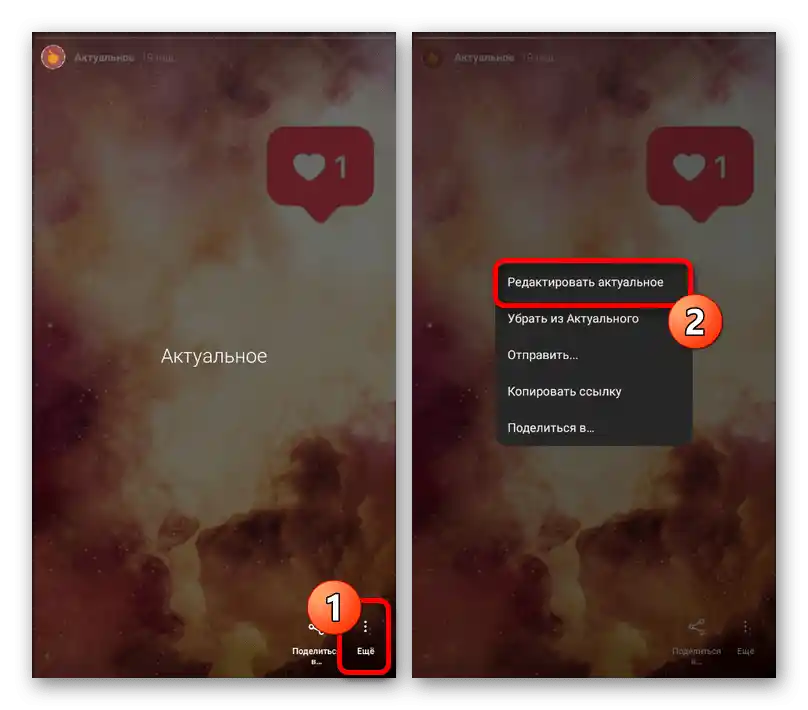
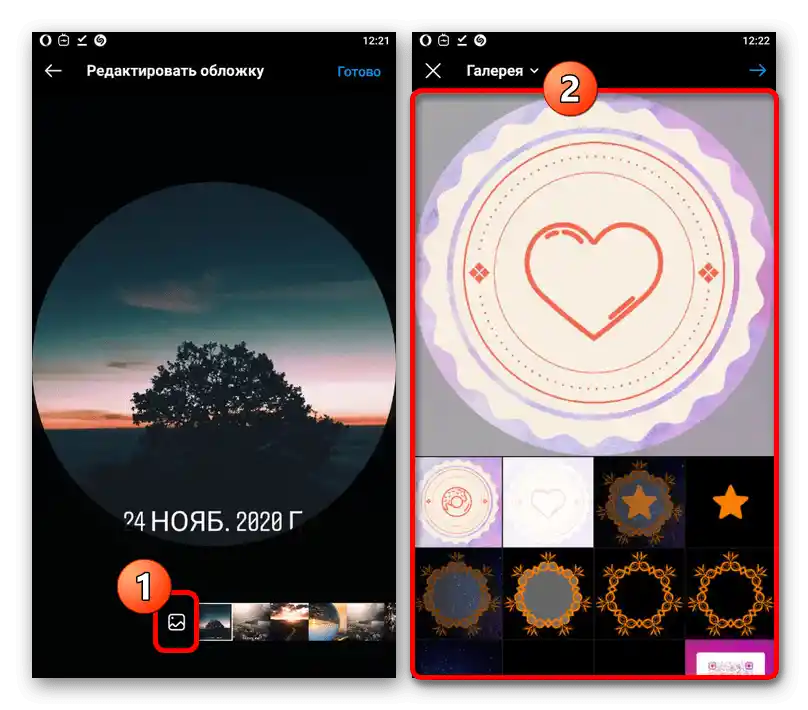
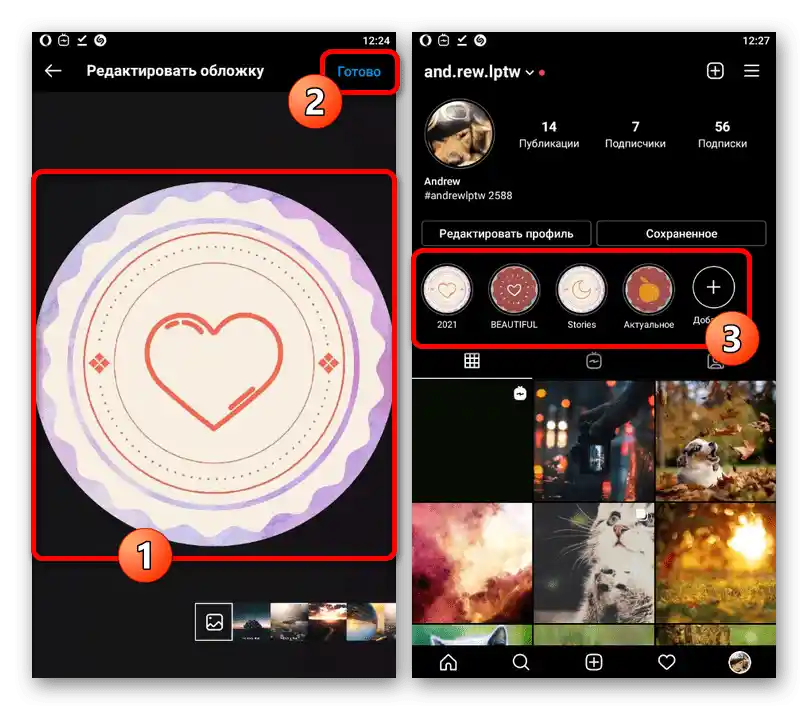
Pregled pregleda u punoj veličini nije dostupan, stoga nijedan od gledatelja ne može vidjeti neželjene detalje, ako ih ima. U ostalom, ne zaboravite na očuvanje jedinstvenog stila, posebno u popularnom poslovnom računu.